Poprawka: Błąd zmiany nazwy World War 3 nie powiódł się
W tym artykule postaramy się rozwiązać błąd „Zmiana nazwy nie powiódł się”, który napotykają gracze World War 3, gdy chcą ustalić swoją nazwę użytkownika w grze.

Gracze World War 3 nie mogą zmienić swojej nazwy użytkownika, napotykając błąd „Zmiana nazwy nie powiodła się”, gdy chcą ustawić swoją nazwę użytkownika w grze. Jeśli napotkasz taki problem, możesz znaleźć rozwiązanie, postępując zgodnie z poniższymi sugestiami.
Co to jest błąd nieudanej zmiany nazwy World War 3?
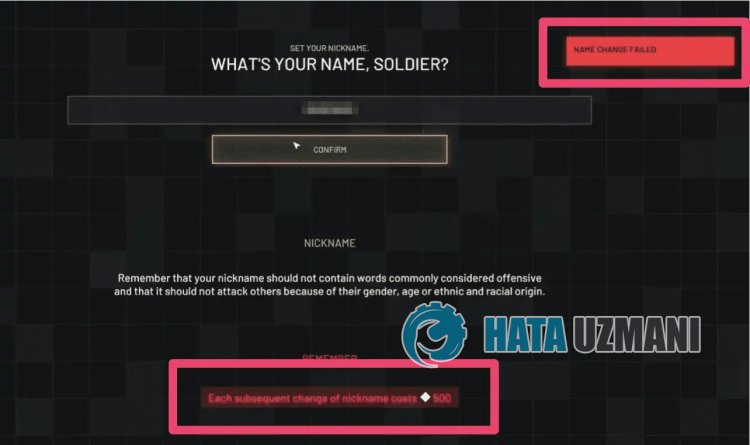
Ta sytuacja, z którą borykają się gracze, jest zwykle spowodowana zagęszczeniem serwerów gier i niewystarczalnością serwerów. Oczywiście taki błąd możemy napotkać nie tylko z powodu tego problemu, ale także z powodu wielu innych problemów. W tym celu postaramy się rozwiązać problem, przedstawiając kilka sugestii.
Jak naprawić błąd nieudanej zmiany nazwy World War 3?
Aby naprawić ten błąd, możesz znaleźć rozwiązanie problemu, postępując zgodnie z poniższymi sugestiami.
1-) Sprawdź serwery
Utrzymanie gry przez twórców gier może powodować takie problemy. W tym celu możemy zrozumieć, co jest przyczyną problemu, sprawdzając serwery. Oczywiście nie tylko ze względu na konserwację gry, ale także awaria serwerów może spowodować, że napotkamy ten problem.
Możemy monitorować serwery gry World War 3 za pomocą witryny DownDetector, aby to sprawdzić.
Sprawdź serwery na stronie stanu DownDetector.
Możemy sprawdzić serwery, korzystając zlinku, który zostawiliśmy powyżej. Możesz zobaczyć konserwację serwera lub inną, sprawdzając stronę na Twitterze, którą obecnie udostępniają twórcy gier z World War 3, abyśmy mogli natychmiast sprawdzić konserwację serwerów.
Sprawdź oficjalne konto World War 3 na Twitterze.
2-) Sprawdź swój Internet
Powolność Twojej sieci internetowej może powodować takie problemy. W tym celu możemy zrozumieć, co jest przyczyną problemu, sprawdzając prędkość Twojego internetu.
3-) Utwórz prywatny port dla World War 3
Jeśli żadna z powyższych sugestii nie zadziała, możemy rozwiązać problem, ustawiając port skonfigurowany na potrzeby wojny światowej 3.
- Na początkowym ekranie wyszukiwania wpisz „Zapora systemu Windows Defender” i otwórz ją.
- Kliknij „Ustawienia zaawansowane” po lewej stronie ekranu, który się otworzy.
- Kliknij opcję „Reguły ruchu przychodzącego” po lewej stronie okna, które się otworzy,anastępnie opcję „Nowa reguła” po prawej stronie.
- Wybierz opcję „Port” w nowym oknie, które się otworzy i kliknij przycisk „Dalej”.
- Po tym procesie wybierz opcję „TCP” i wpisz port, który zostawimy poniżej, w polu,anastępnie kliknij przycisk „Dalej”.
- 27015-27030, 27036-27037
- Następnie wybierz opcję „Zezwól na połączenie”, naciśnij przycisk „Dalej”, ustaw trzy wybrane opcje i kliknij „Dalej przycisk .
- Następnie podaj nazwę portu, na którym przeprowadziliśmy proces instalacji, i naciśnij przycisk „Zakończ”.
W tym procesie dodaliśmy nową regułę do portu TCP. W następnej akcji zakończmy nasz proces, podłączając port UDP.
- Następnie dodaj nową regułę ponownie i wybierz „Port” i kliknij przycisk „Dalej”.
- Po tym procesie wybierz opcję „UDP” i wpisz port, który zostawimy poniżej, w polu,anastępnie kliknij przycisk „Dalej”.
- 4380, 27000-27031, 27036
- Następnie wybierz opcję „Zezwól na połączenie”, naciśnij przycisk „Dalej”, ustaw trzy wybrane opcje i kliknij „Dalej przycisk .
- Następnie podaj nazwę portu, na którym przeprowadziliśmy proces instalacji, i naciśnij przycisk „Zakończ”.
Po tym procesie uruchom World War 3 i sprawdź, czy problem nadal występuje.
4-) Sprawdź integralność plików gry
Zweryfikujemy integralność plików gry oraz przeskanujemy i pobierzemy brakujące lub nieprawidłowe pliki. W tym celu;
- Otwórz program Steam.
- Otwórz menu biblioteki.
- Kliknij prawym przyciskiem myszy grę World War 3 po lewej i otwórz zakładkę Właściwości.
- Otwórz menu Pliki lokalne po lewej stronie ekranu, który się otworzy.
- Kliknij przycisk Zweryfikuj integralność plików gry w menu Lokalne pliki, które napotkaliśmy.
Po tym procesie pobieranie zostanie wykonane poprzez skanowanie uszkodzonych plików gry. Po zakończeniu procesu spróbuj ponownie otworzyć grę.
Tak, przyjaciele, rozwiązaliśmy nasz problem pod tym tytułem. Jeśli problem będzie się powtarzał, możesz zapytać o napotkane błędy, wchodząc na naszą platformę FORUM.
![Jak naprawić błąd serwera YouTube [400]?](https://www.hatauzmani.com/uploads/images/202403/image_380x226_65f1745c66570.jpg)


















